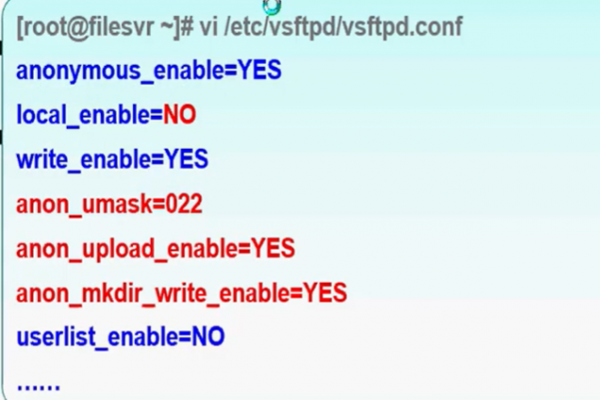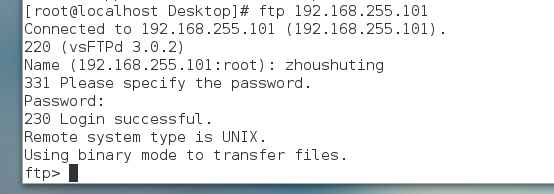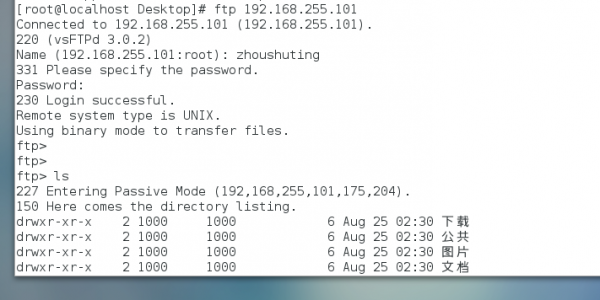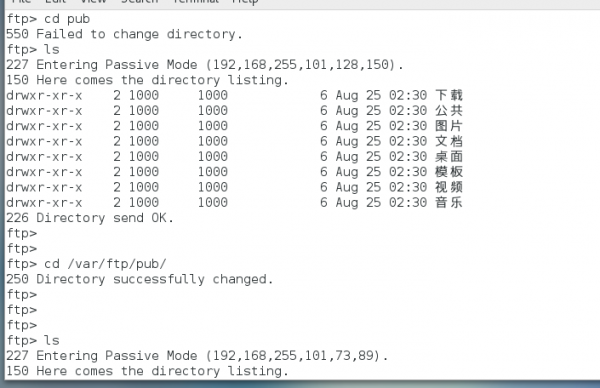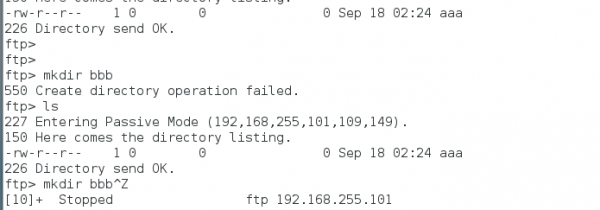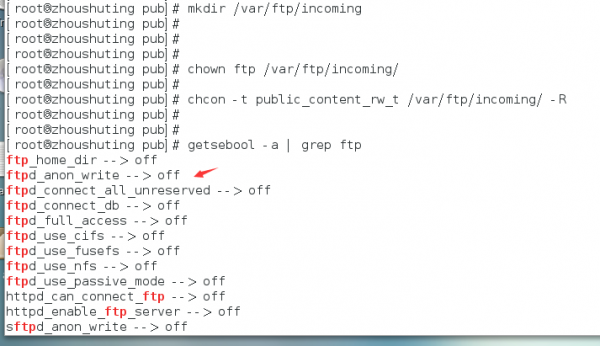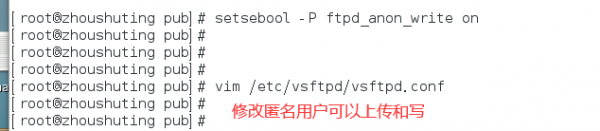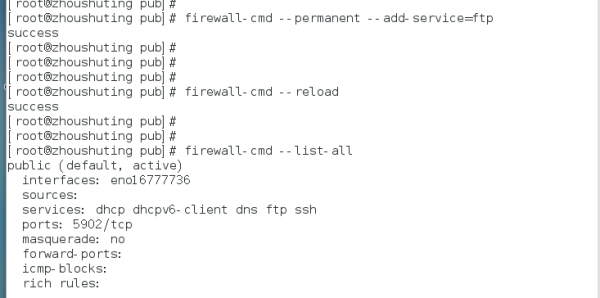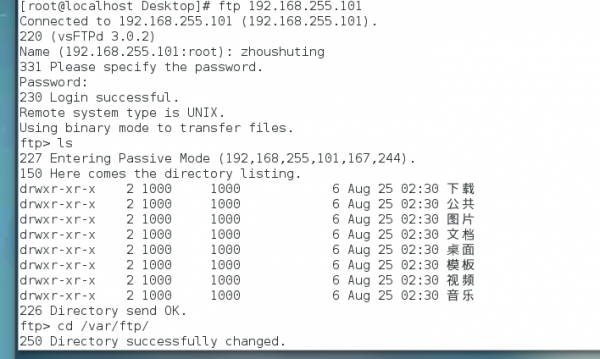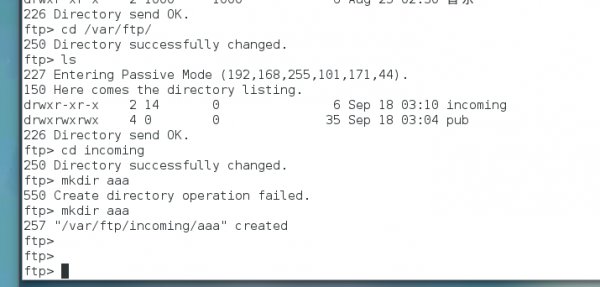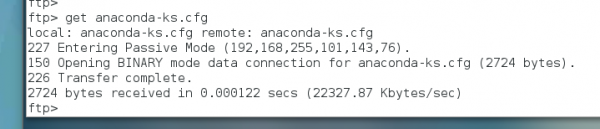FTP服务器访问控制
主配置文件vsftpd.conf
常用的全局配置项:
1.listen=YES:是否以独立运行的方式监听服务
2.listen_address=192.168.4.1∶设置监听的IP地址
3.listen_port=21∶设置监听FTP服务的端口号
4.write_enable=YE:是否启用写入权限
5.download_enable= YES:是否允许下载文件
6.userlist_enable=YES:是否启用user_list列表文件
7.userlist_deny=YES:是否禁用user_list中的用户
8.max_clients=O:限制并发客户端连接数
9.max_per_ip=0:限制同一IP地址的并发连接数
常用的匿名FTP配置项:
anonymous_enable=YES:启用匿名访问
anon_umask=022∶匿名用户所上传文件的权限掩码
anon_root=/var/ftp:匿名用户的FTP根目录
anon_upload_engble=YES:允许上传文件
anon_mkdir_write_enable=YES:允许创建目录
anon_other_write_enable=YES:开放其他写入权
anon_max_rate=0∶限制最大传输速率,单位为字节
常用的本地用户FTP配置项:
local_enable=YES:是否启用本地系统用户
local_umask=022:本地用户所上传文件的权限掩码
local_root=/var/ftp:设置本地用户的FTP根目录
chroot_local_useg=YES:是否将用户禁锢在主目录
local_max_rate=0:限制最大传输速率(字节l秒)
修改selinux
修改上传目录的selinux上下文
chcon -R-t public_content_rw_t /var/ftp/incoming
启用selinux的布尔值:
setsebool-P allow_ftpd_anon_write on
调整上传目录的属主或权限
确保匿名用户ftp有权写入文件
chown ftp/var/ftp/incoming
修改vsftpd.conf主配置文件
开放匿名用户访问及相关上传权限
启动vsftpd服务程序
service vsftpd restart
使用ftp客户端程序访问测试
ftp 192.168.168.1
具体操作
ftp连接:
查看一下现在的位置,切换到/var/ftp/pub:
在里面创建一个,目录——不成功:
在另一台机器创建一个incoming目录
修改一些所属组
修改上传目录的selinux上下文
看一下ftp文件:
启用selinux的布尔值
修改/etc/vsftpd/vsftpd.conf文件 修改匿名用户可以上传和写
'重新启动服务器
可使用服务器
在防火墙添加上ftp并查看列表:
在刚刚的第一台虚拟机再联通一下ftp:
进入到incoming里面,创建一下aaa目录成功了:
lcd是FTP服务的内置命令,是在本地主机目录操作的命令。
代表 change local directory——切换本地目录
匿名上传文件
下载
删除